Dateierweiterungen werden normalerweise unter macOS ausgeblendet. Normalerweise müssen Sie die Dateierweiterung nicht kennen, es ist jedoch recht einfach, Dateierweiterungen unter macOS anzuzeigen. Tatsächlich können Sie auswählen, ob Erweiterungen für alle Dateien oder nur für ausgewählte Dateien angezeigt werden sollen.
Dateierweiterungen anzeigen
Um die Dateierweiterungen für alle Dateien anzuzeigen, öffnen Sie den Finder (oder klicken Sie einfach mit der linken Maustaste auf einen leeren Bereich auf Ihrem Desktop). Klicken Sie in der Menüleiste auf Finder und wählen Sie im Menü die Option Einstellungen.
Wechseln Sie im Fenster Finder-Einstellungen zuRegisterkarte Erweitert. Die allererste Option ist "Alle Dateinamenerweiterungen anzeigen". Wenn Sie diese Option auswählen, werden Dateierweiterungen für alle Dateien im Finder und auf Ihrem Desktop angezeigt.

Wenn Sie die Erweiterung für select anzeigen müssenKlicken Sie mit der rechten Maustaste auf die Datei und wählen Sie im Kontextmenü die Option Informationen. Erweitern Sie im folgenden Fenster die Gruppe Name & Erweiterung. Darunter befindet sich eine Option mit dem Namen "Erweiterung ausblenden", die standardmäßig aktiviert ist. Deaktivieren Sie diese Option, und die Erweiterung für diese Datei wird sowohl im Finder als auch auf Ihrem Desktop angezeigt.
Diese Option funktioniert in beide Richtungen. Wenn Sie die Anzeige aller Erweiterungen aktiviert haben, können Sie diese Option verwenden, um Erweiterungen für bestimmte Dateien selektiv auszublenden.
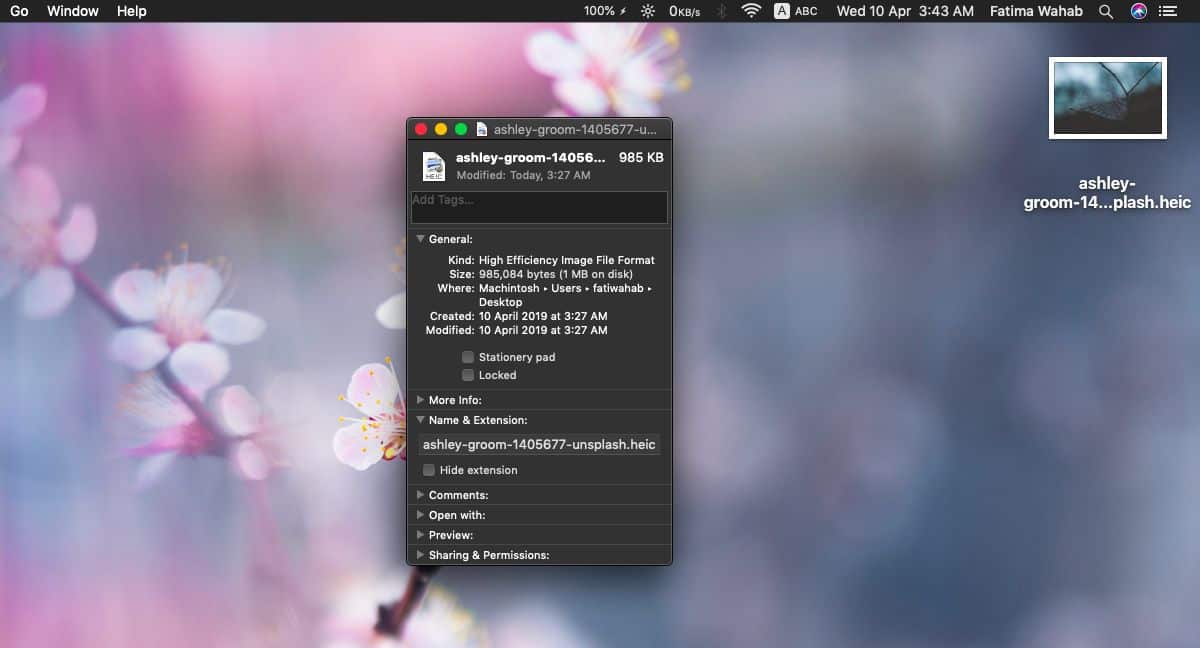
Das Schöne an macOS ist, dass es egal ist, wieWenn der Name einer Datei lang ist, ist die Erweiterung weiterhin sichtbar. Der Name wird nach Erreichen einer bestimmten Zeichenanzahl abgeschnitten, die Erweiterung wird jedoch trotzdem am Ende hinzugefügt.
Leider können Sie dies nicht auf ein ganzes anwendenMappe. Die Erweiterungsoption ist inaktiv, obwohl sie im Fenster "Informationen" eines Ordners verfügbar ist. Wenn Sie Dateierweiterungen für mehrere Dateien anzeigen möchten, müssen Sie diese nacheinander ausführen. Wenn Sie mehrere Dateien auswählen, mit der rechten Maustaste auf eine Datei klicken und die Option "Informationen abrufen" auswählen, wird für jede ausgewählte Datei ein Informationsfenster geöffnet. Versuchen Sie dies nicht, es sei denn, Sie möchten am Ende viele Fenster schließen.
Sobald Sie die Dateierweiterungen festgelegt haben, können Sie dies tunWählen Sie die Erweiterung einer Datei so aus, wie Sie sie benennen können, und ändern Sie sie. Beachten Sie jedoch, dass eine Datei dadurch nicht von einem Format in ein anderes konvertiert wird. Wenn Sie also eine Dateierweiterung nicht korrigieren, sollten Sie sie nicht anhand des Dateinamens bearbeiten. Wenn Sie die Dateierweiterung eines Dateinamens ändern, werden Sie in einer Bestätigungsmeldung gefragt, ob Sie sie wirklich ändern möchten.


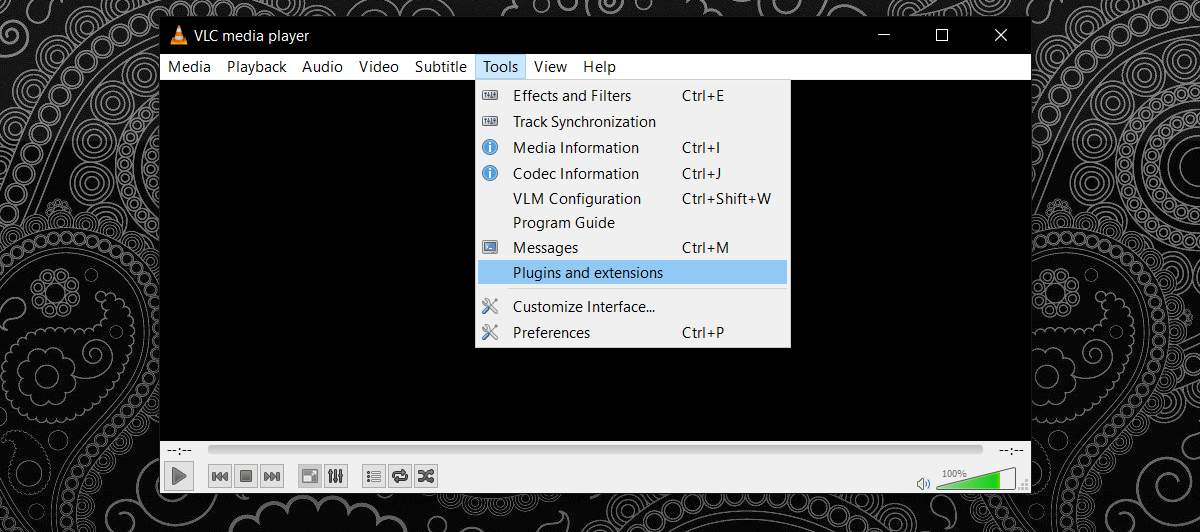










Bemerkungen